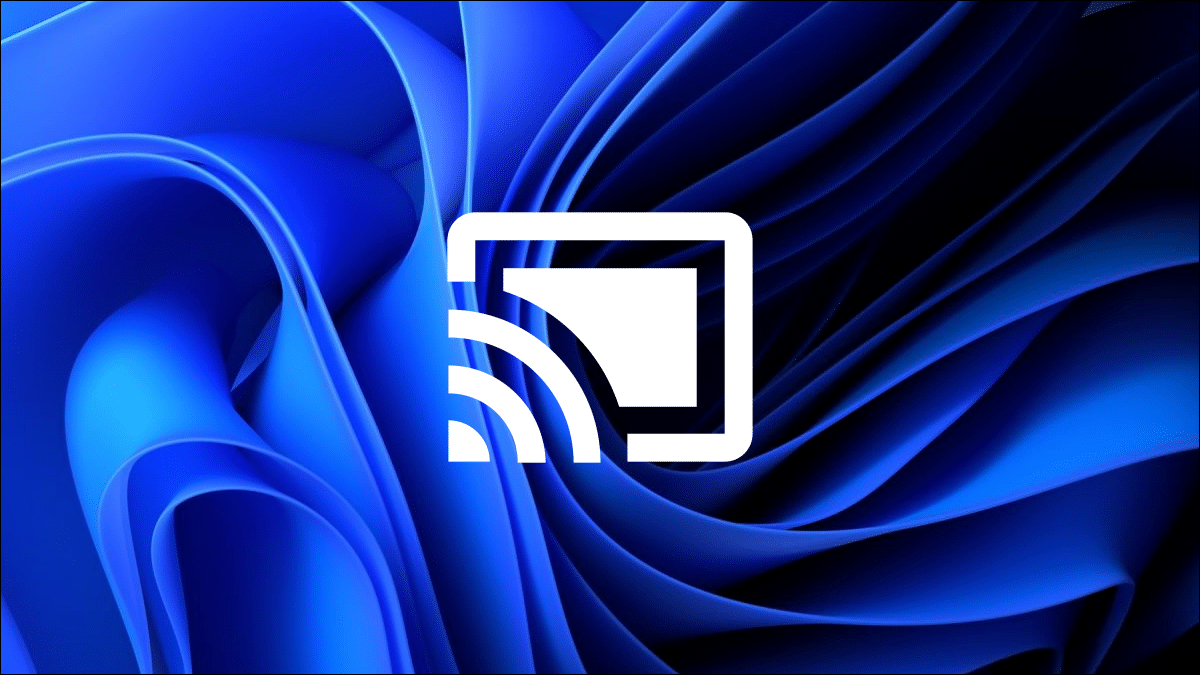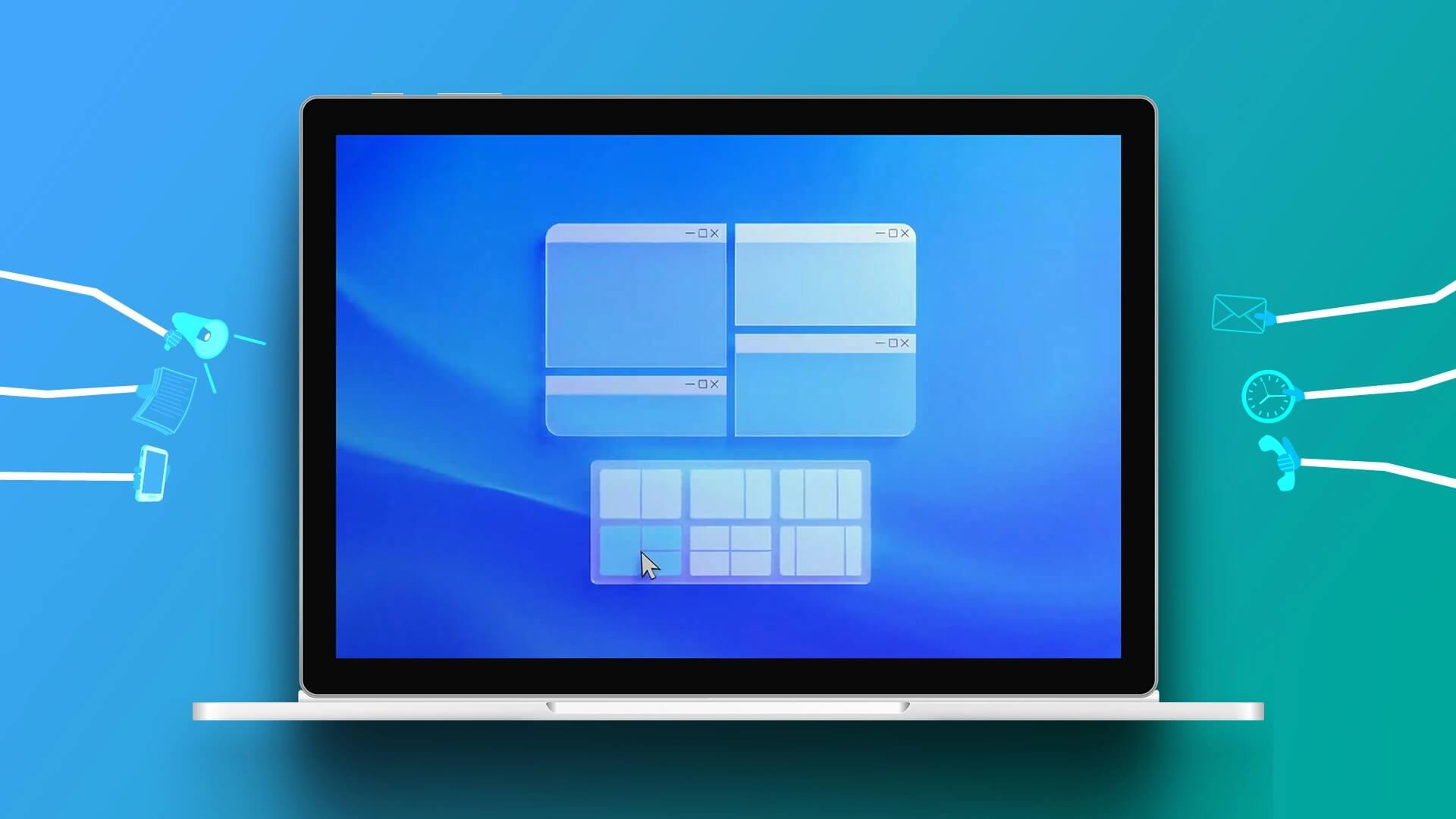Při instalaci aktualizací systému může systém Windows migrovat nastavení konfigurace pro některá vaše zařízení, aby byla zajištěna kompatibilita. Pokud však tento proces selže, systém Windows může zaznamenat Potíže s rozpoznáním vašich externích zařízení, jako jsou pevné disky Audio zařízení, monitory a další. Když k tomu dojde, můžete na počítači se systémem Windows 10 nebo 11 narazit na chybu Zařízení není migrováno.
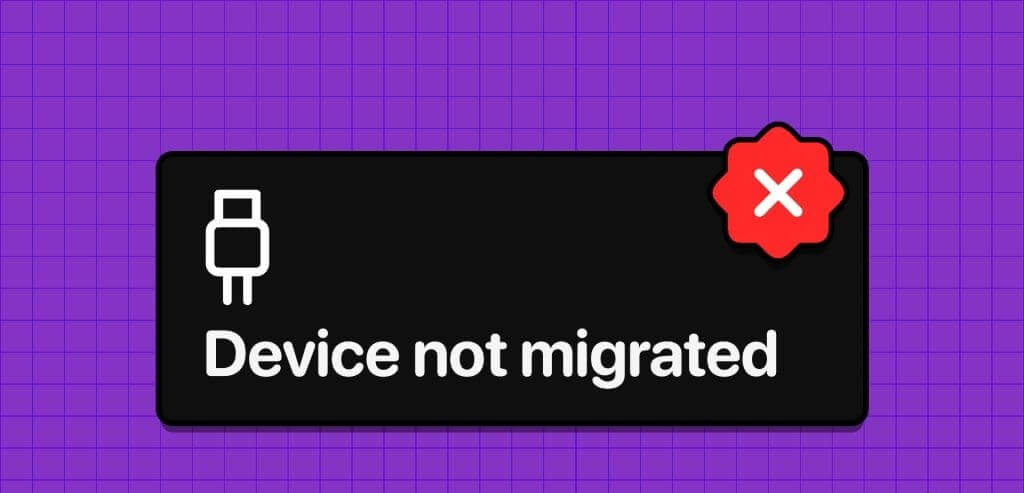
Takové chyby vám mohou účinně zabránit v používání vašich externích zařízení. Naštěstí je možné to opravit pomocí níže uvedených tipů pro odstraňování problémů. Tak, pojďme se na to podívat.
1. Spusťte Poradce při potížích s hardwarem a zařízeními
Protože chyba „Zařízení nebylo migrováno“ většinou postihuje externí zařízení, spusťte nejprve Poradce při potížích s hardwarem a zařízeními. Zkontroluje všechna vaše zařízení a pokusí se je opravit.
Krok 1: Stiskněte klávesovou zkratku Windows + R otevřete dialogové okno "zaměstnanost". Typ Další příkaz v poli Otevřít a stiskněte Enter.
msdt.exe -id DeviceDiagnostic
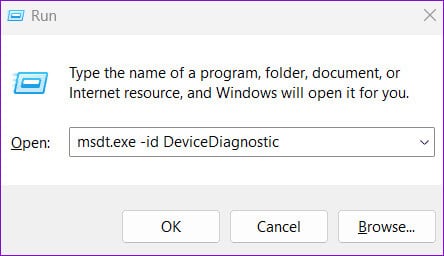
Krok 2: Klikněte Pokročilé možnosti.
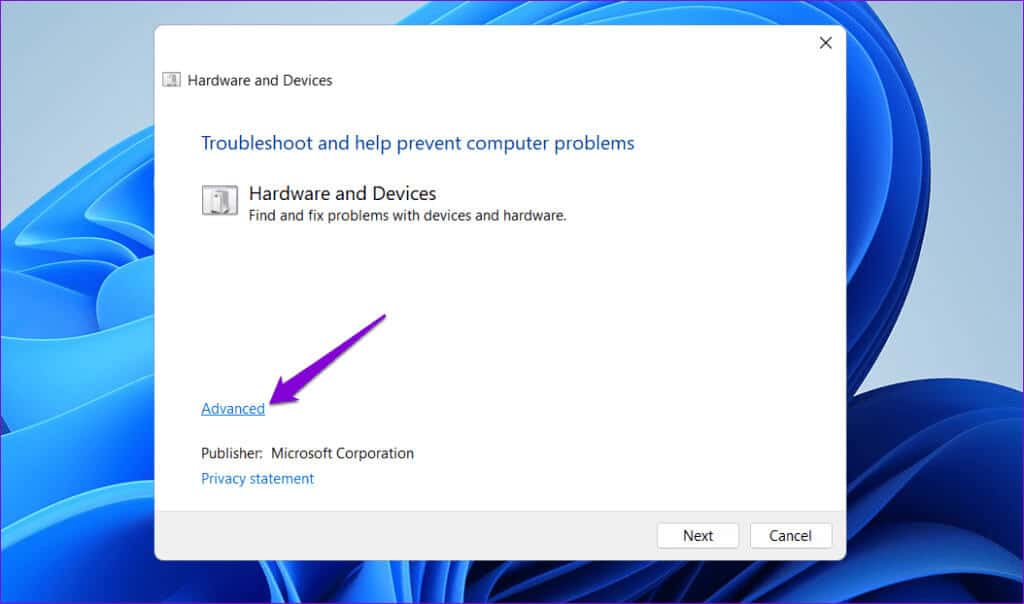
ةوة 3: Zaškrtněte políčko "Automaticky aplikovat opravy" a klikněte "další".
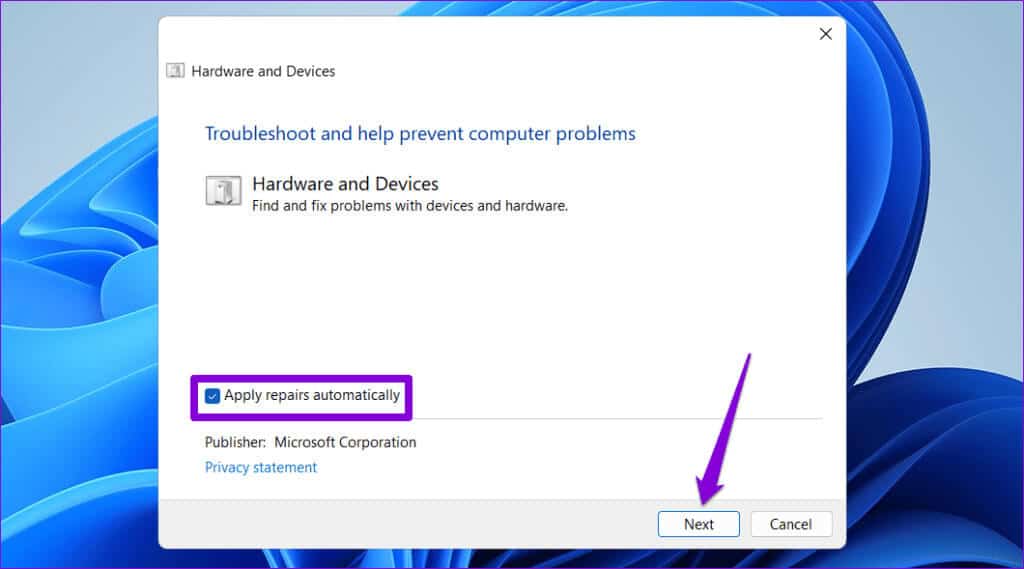
Počkejte, až nástroj pro odstraňování problémů zjistí a opraví případné problémy. Poté zkontrolujte, zda se chyba opakuje.
2. Přeinstalujte problematický ovladač zařízení, abyste opravili chybu „Zařízení nebylo migrováno“ ve Windows
Systém Windows nemusí být schopen migrovat ovladač zařízení během aktualizace, pokud je poškozený. V tomto případě může systém Windows zobrazit chybu „Nastavení zařízení nebyla migrována z předchozí instalace operačního systému“. Můžete zkusit problematický ovladač odinstalovat a znovu jej nainstalovat, abyste zjistili, zda se tím chyba vyřeší.
Krok 1: Klikněte pravým tlačítkem na ikonu Start a vyberte Správce zařízení ze seznamu.
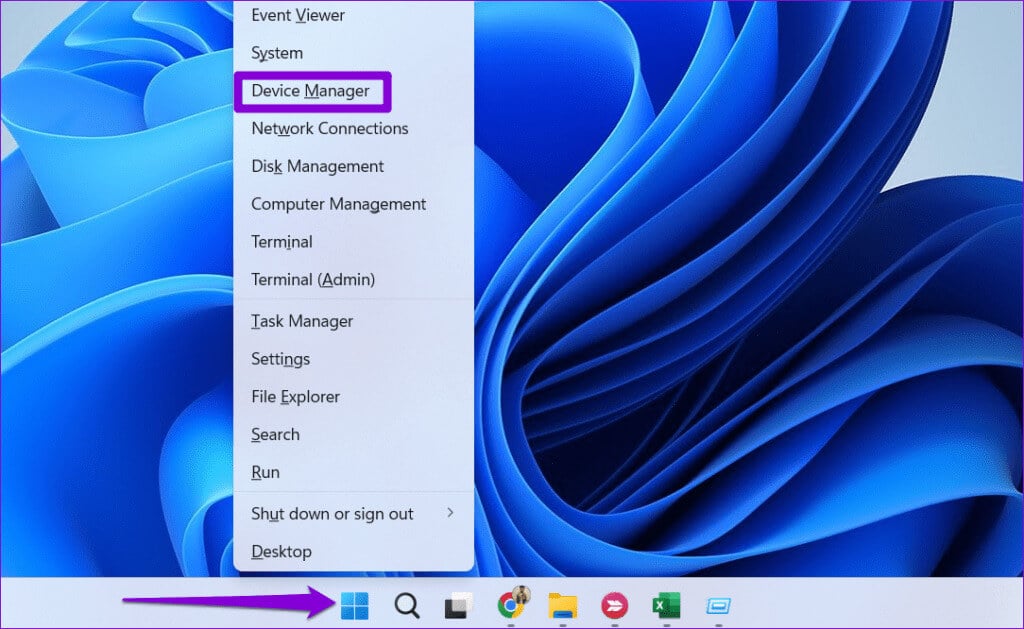
Krok 2: Vyhledejte v seznamu problematický ovladač. Klikněte na něj pravým tlačítkem a vyberte Odinstalujte zařízení.
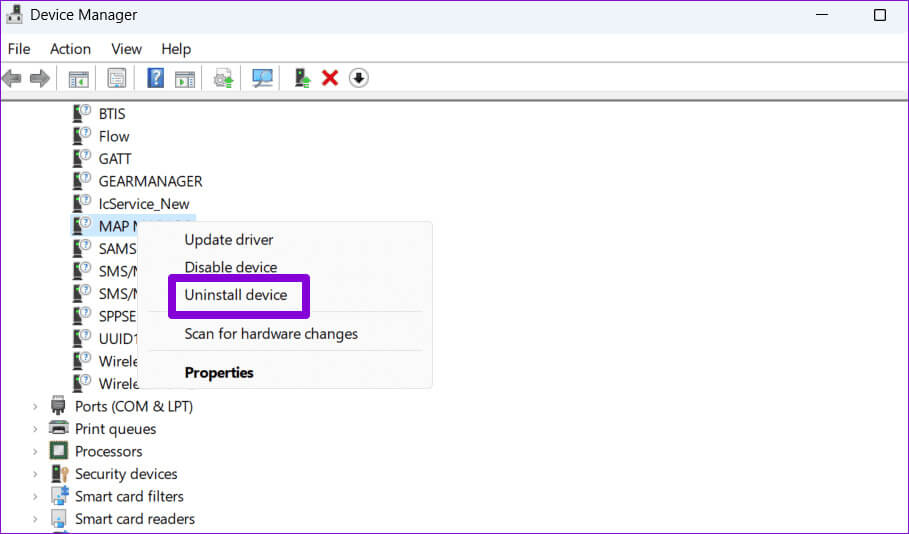
ةوة 3: Lokalizovat odinstalovat Pro potvrzení.
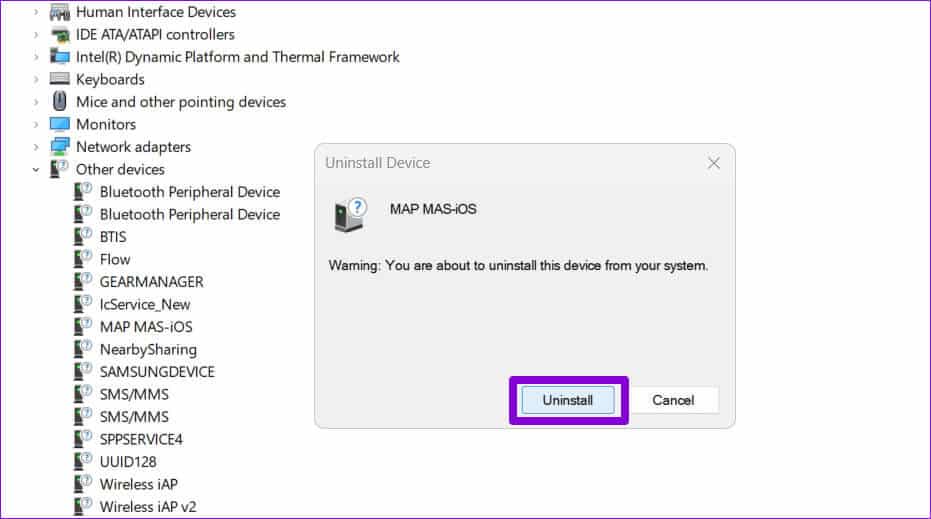
Poté restartujte počítač. Systém Windows se pokusí nainstalovat chybějící ovladač během spouštění, čímž chybu účinně vyřeší.
3. Proveďte skenování SFC a DISM, abyste opravili chybu „Zařízení nebylo migrováno“ ve Windows
Dalším důvodem, proč Windows nemusí migrovat nastavení pro zařízení, je nemožnost přístupu k některým systémovým souborům v počítači nebo jejich ztráta. Můžete spustit skenování SFC (Kontrola systémových souborů) a DISM (Deployment Image Management Service), abyste tyto soubory našli a opravili.
Krok 1: Klikněte pravým tlačítkem na ikonu Start a vyberte Terminál (správce) z výsledného seznamu.
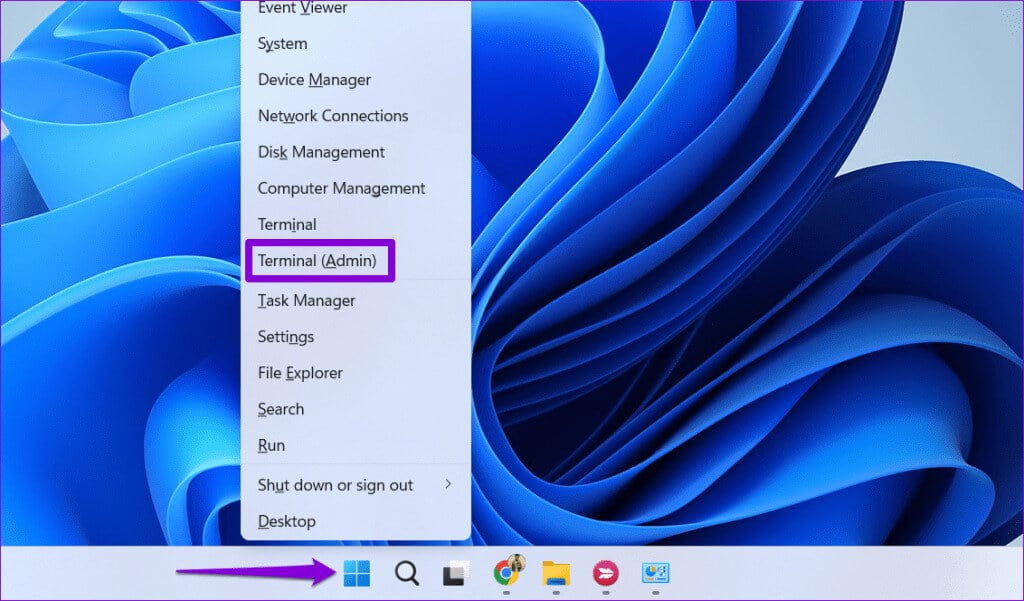
Krok 2: Lokalizovat to jo Když se objeví kontrolní výzva Uživatelský účet (UAC).
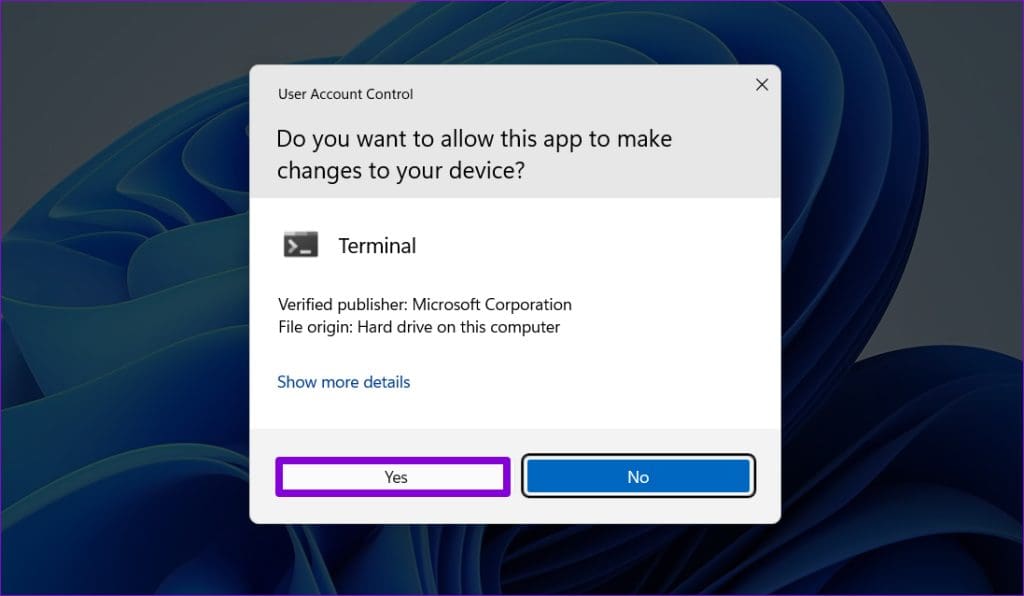
ةوة 3: Vložte následující příkaz do konzoly a stiskněte vstoupit zapnout SFC skenování.
SFC / skenování
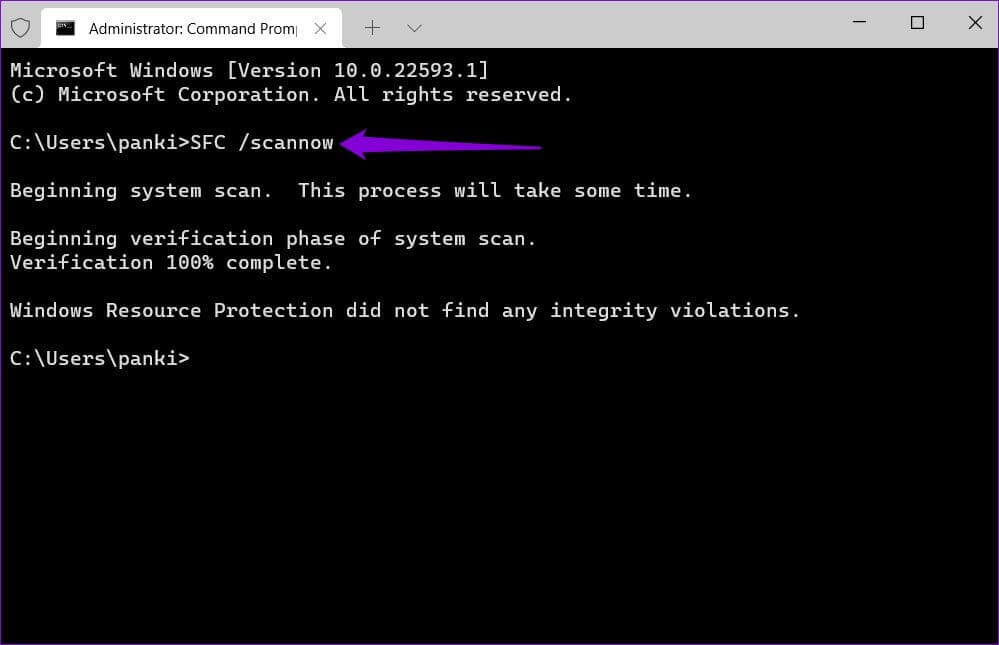
Krok 4: zapnout skenování DISM Postupným zadáváním následujících příkazů a stisknutím vstoupit Po každém příkazu:
DISM /Online /Cleanup-Image /CheckHealth DISM /Online /Cleanup-Image /ScanHealth DISM /Online /Cleanup-Image /RestoreHealth
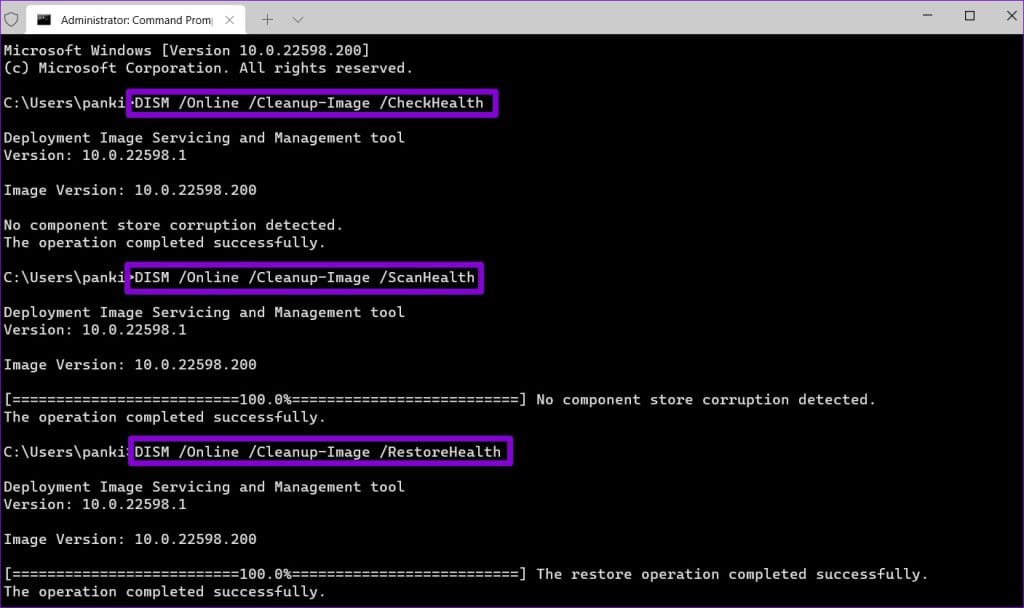
Po dokončení skenování restartujte počítač a na počítači se systémem Windows 10 nebo 11 byste již neměli vidět chybu „Zařízení nebylo migrováno“.
4. Nainstalujte aktualizace systému Windows
Instalace čekajících aktualizací systému Windows může také pomoci vyřešit chybu „Zařízení nebylo migrováno“ na vašem počítači. Chcete-li to provést, stiskněte klávesovou zkratku Windows + I Chcete-li otevřít aplikaci Nastavení. Přepněte na kartu Windows Update a klikněte na tlačítko Kontrola aktualizací.
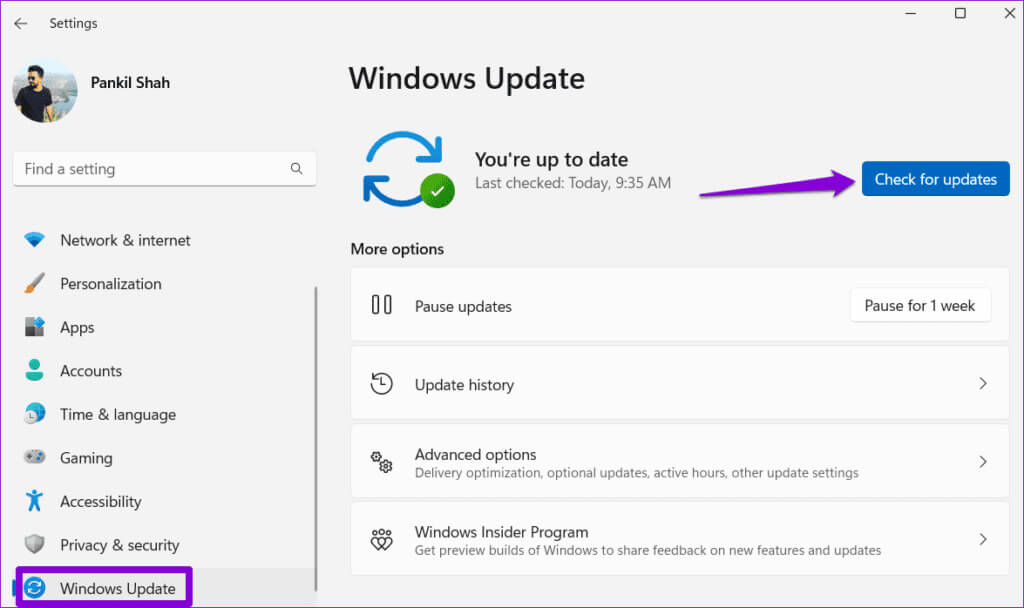
Stáhněte a nainstalujte dostupné aktualizace a zjistěte, zda se chyba stále zobrazuje i poté.
5. Obnovení systému
je výhodou "obnovení systému" Užitečná funkce, která vám může pomoci vrátit jakékoli špatné změny provedené v počítači. Pokud se tedy výše uvedená řešení ukáží jako neúčinná, můžete provést obnovení systému a vrátit počítač do předchozího stavu, než se objevila chyba. Zde je návod.
Krok 1: Klikněte na ikonu البحث Na hlavním panelu zadejte Vytvořte bod obnovení, poté stiskněte Enter.
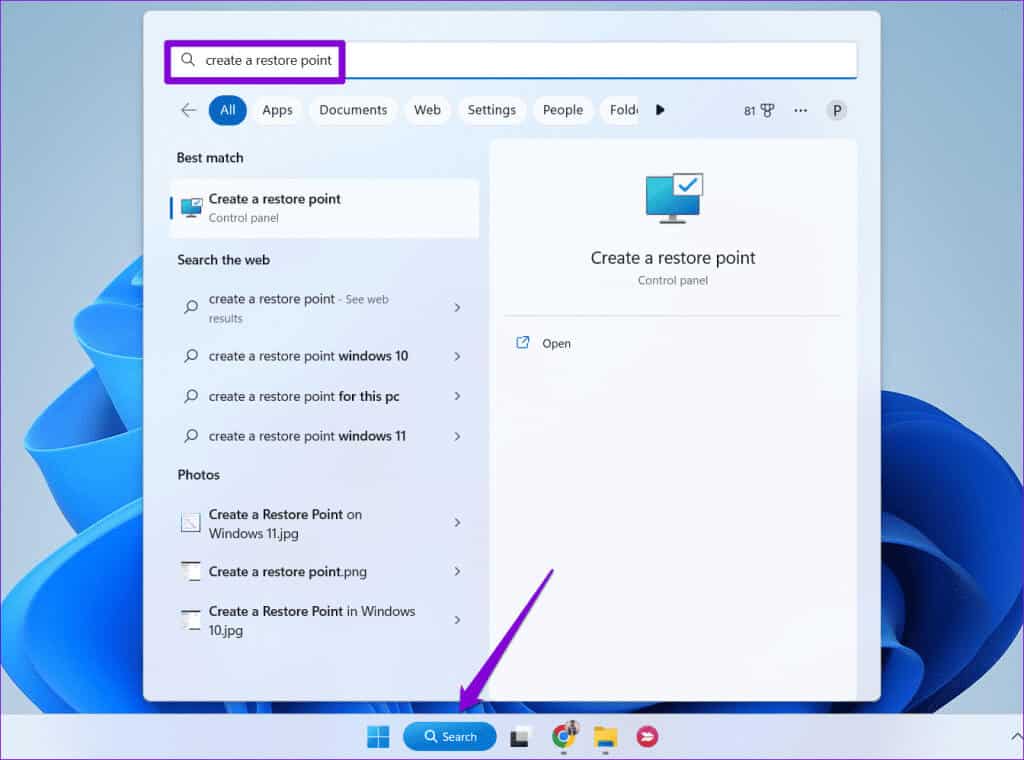
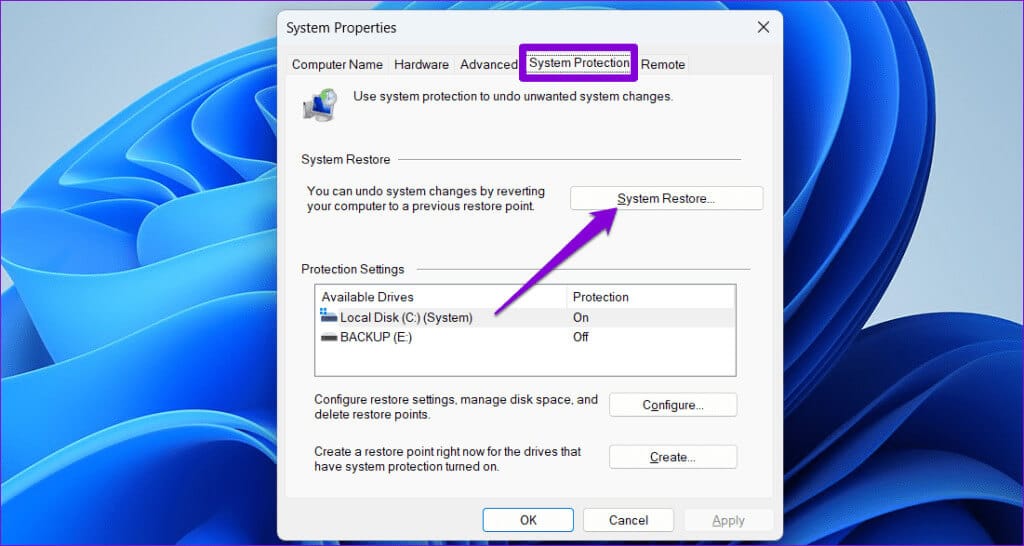
ةوة 3: Vyberte možnost obnovit Doporučeno a klikněte další následovat.
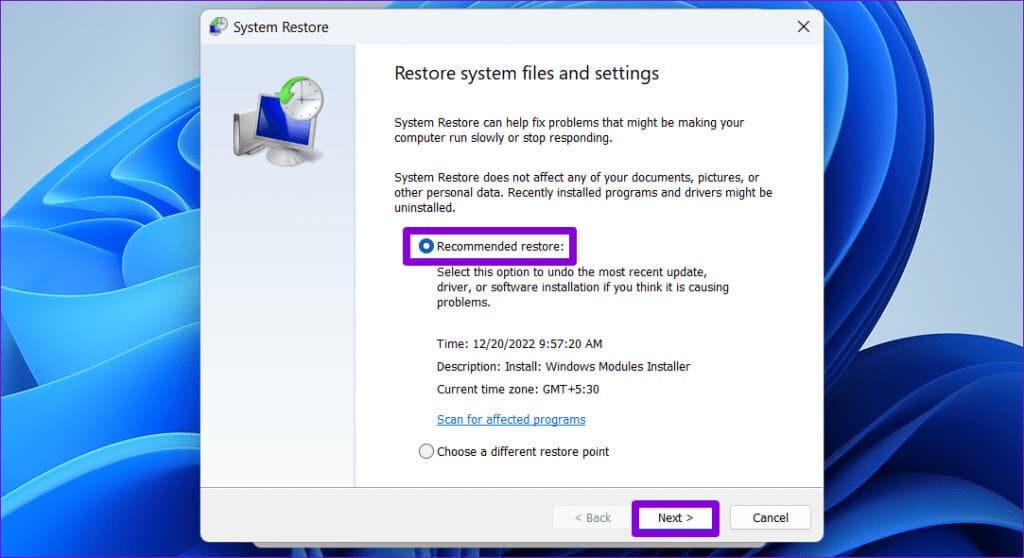
Krok 4: Klikněte "konec" následovat.
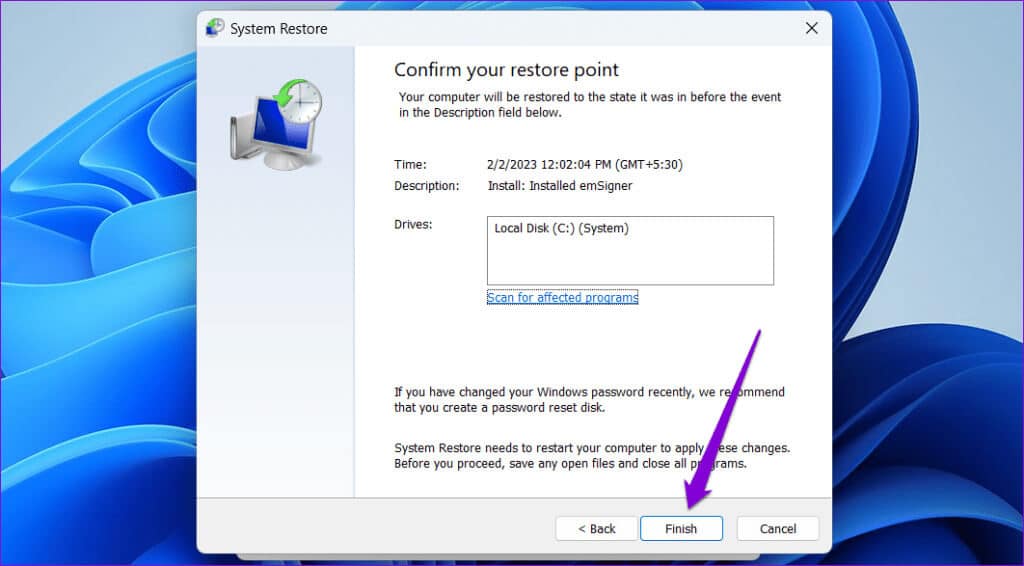
6. Resetování BIOSu
BIOS (neboli základní vstupní a výstupní systém) je zodpovědný za zajištění toho, aby všechna zařízení fungovala společně, aby váš počítač fungoval správně. Problémy související s:Nastavení systému BIOS vašeho počítače V systému Windows se zobrazí chyba „Zařízení nebylo migrováno kvůli částečné nebo nejednoznačné shodě“. Pokud ano, nejlepší možností je resetovat BIOS na výchozí nastavení.
Krok 1: Stiskněte klávesovou zkratku Windows + S Otevřít vyhledávací seznam. Typ možnosti obnovy do pole a stiskněte Enter.
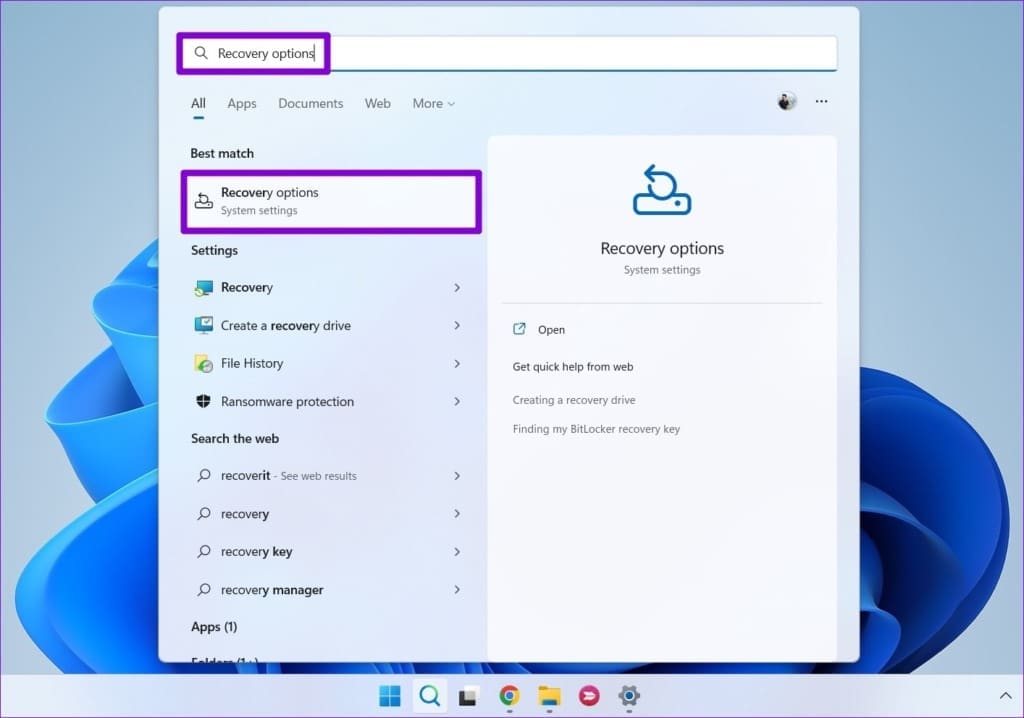
Krok 2: Klikněte na tlačítko "Restartovat nyní" vedle položky Pokročilé spuštění.
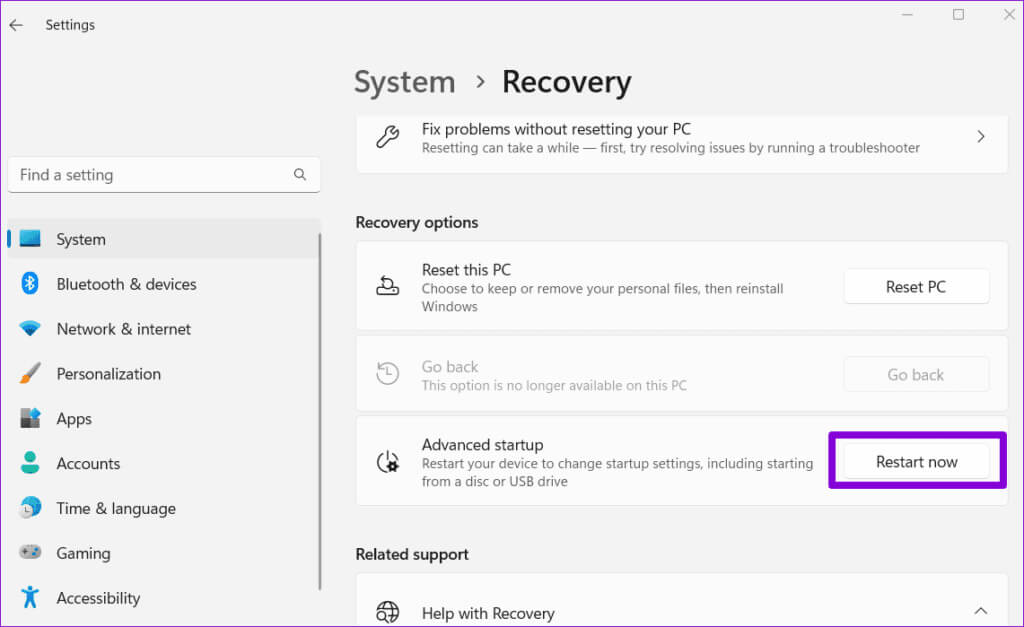
ةوة 3: Lokalizovat Restartujte Nyní k potvrzení.
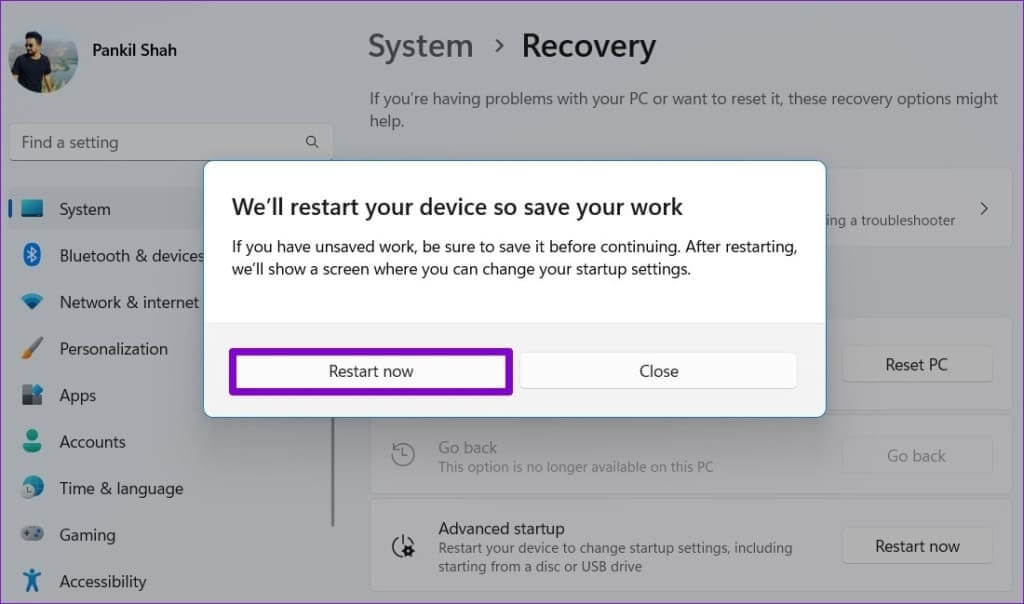
Krok 4: Počkejte, až se počítač restartuje, a potom klepněte na najít chyby a vyřešit je.
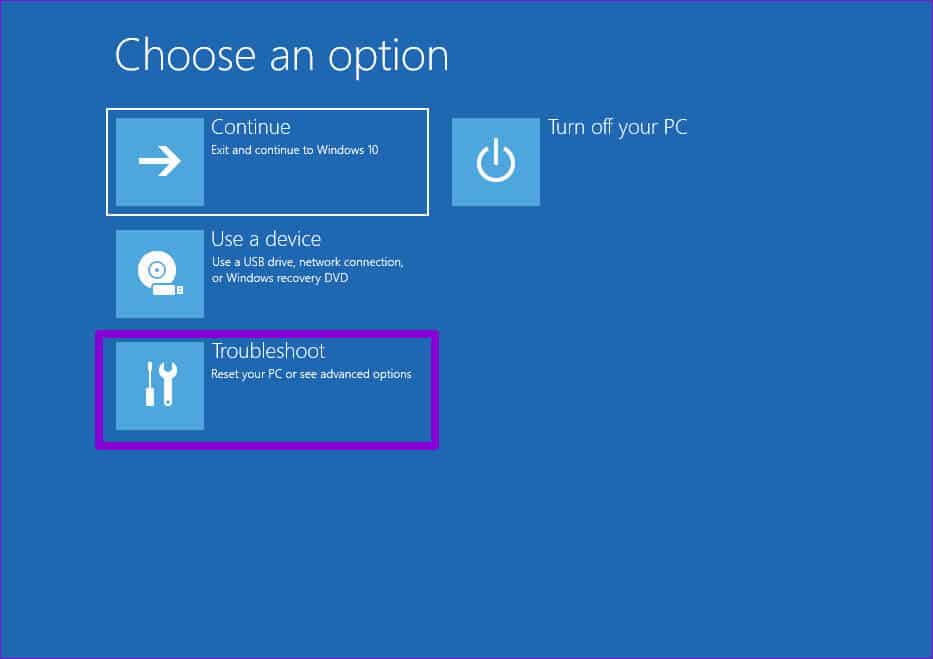
Krok 5: klepněte na Pokročilé možnosti.
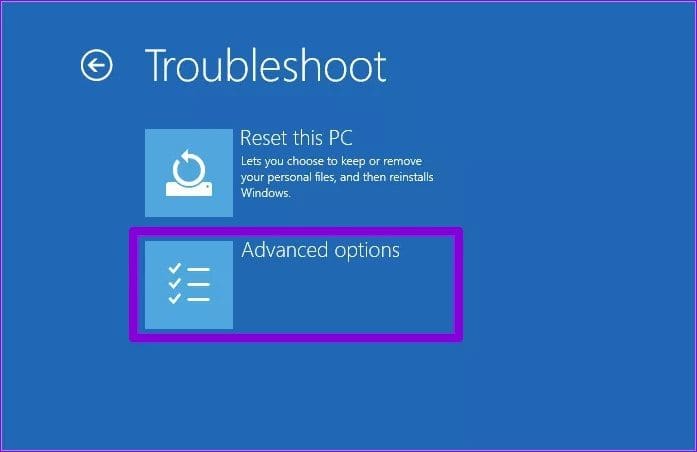
ةوة 6: Vyberte možnost Nastavení firmwaru UEFI.
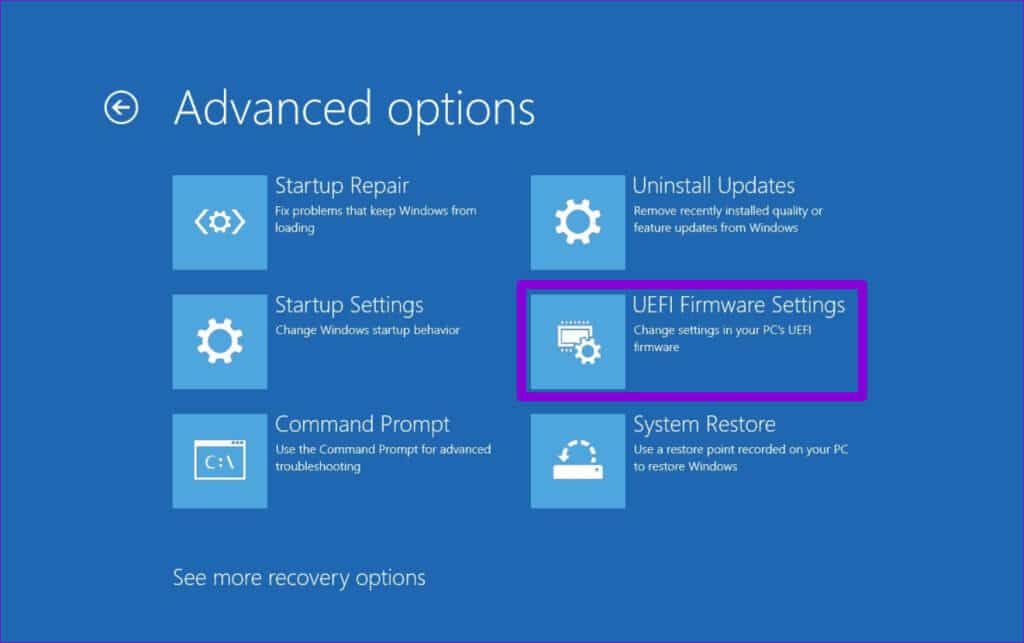
Krok 7: Klepněte na tlačítko restartovat. Poté se váš počítač spustí do systému BIOS. Všimněte si, že Nabídka systému BIOS Mohou se lišit v závislosti na výrobci a modelu vašeho počítače.
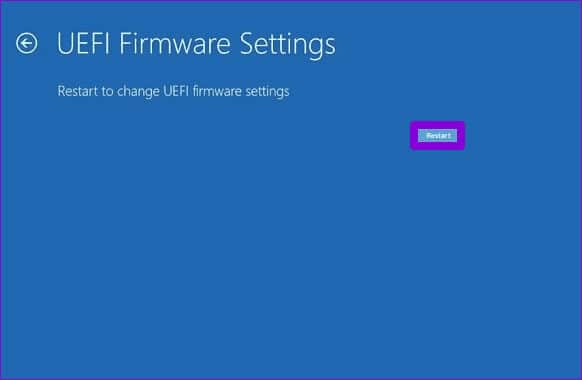
Krok 8: Po přihlášení BIOS, Klikněte na F9 pro přístup k možnosti Nastavení Výchozí. poté vyberte Ano.
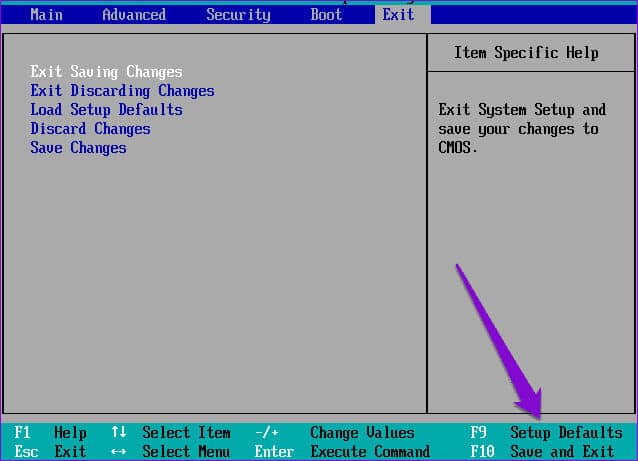
ةوة 9: Nakonec stiskněte F10 Pro uložení změn a ukončení BIOS.
Restartujte počítač a chyba by se již neměla zobrazovat.
Žádná další chyba „Zařízení nebylo migrováno“ ve Windows
Odstraňování takových chyb může být obtížné, aniž by bylo jasně uvedeno, co je špatně. Doufáme, že výše uvedená řešení pomohou vyřešit chybu „Zařízení nebylo migrováno“ na vašem počítači se systémem Windows 10 nebo Windows 11.